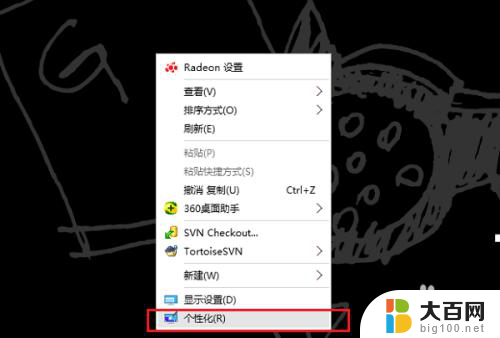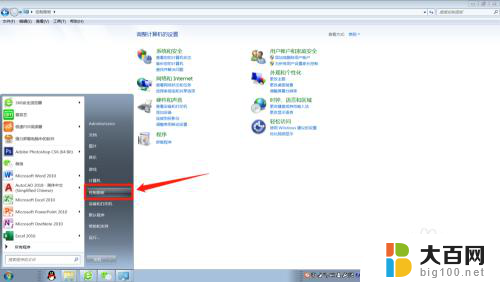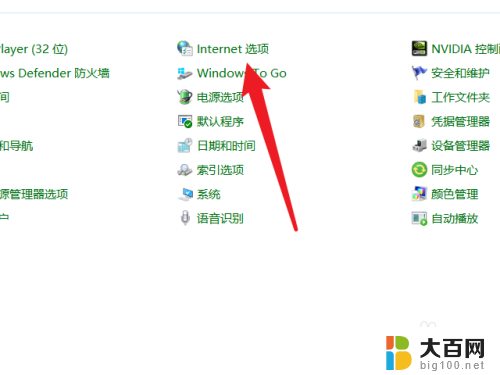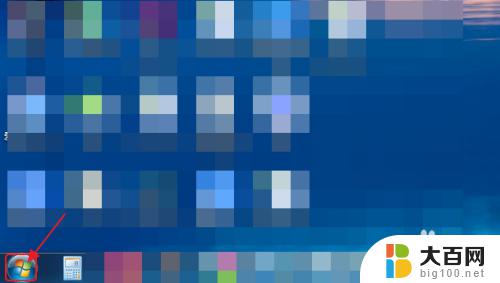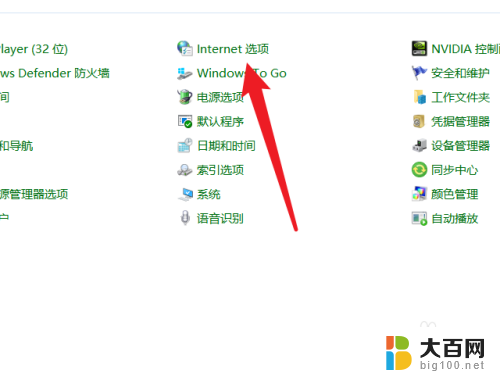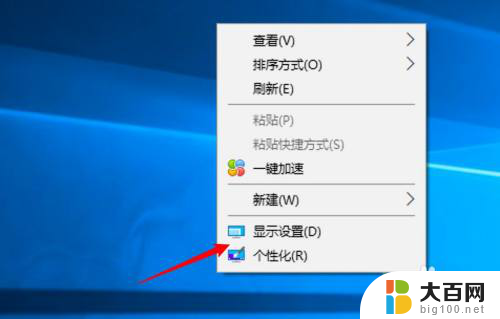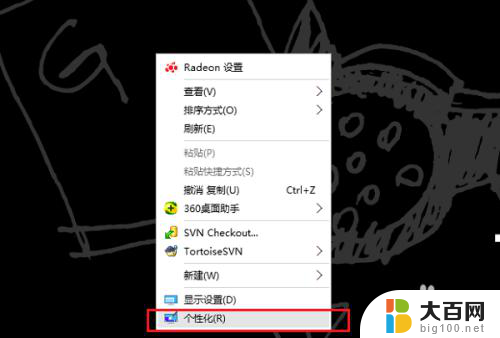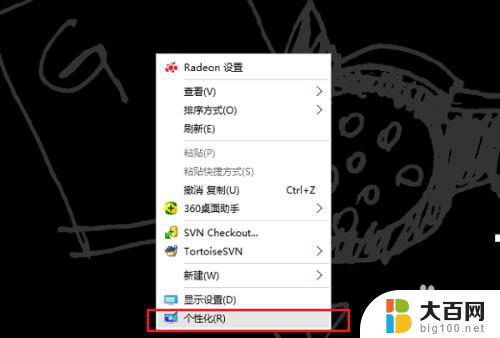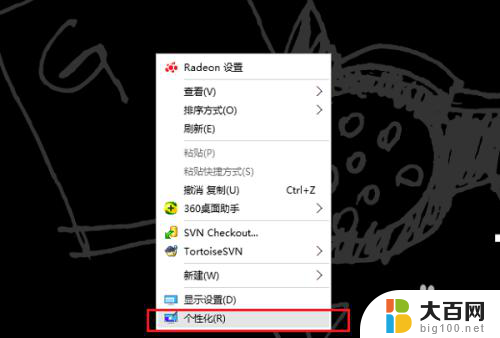电脑自动出屏保怎么关闭 怎么关闭电脑自动屏保设置
更新时间:2024-05-30 16:59:14作者:yang
电脑自动出屏保是为了节省能源和保护屏幕的一种设置,但有时候在工作中会觉得很不方便,要关闭电脑自动出屏保,可以在控制面板的个性化选项中取消屏保设置,或者在电源选项中调整电脑休眠时间。也可以通过在桌面上右击选择个性化来取消屏保。希望以上方法能帮助您解决问题。
操作方法:
1.第一步在我们的电脑桌面上,鼠标右键选择个性化,如下图所示:
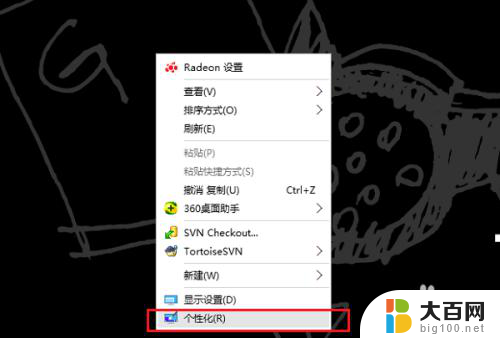
2.第二步进去个性化界面之后,点击锁屏界面,如下图所示:
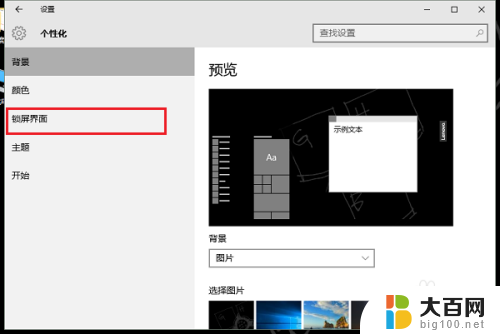
3.第三步在锁屏界面,点击屏幕保护程序设置,如下图所示:
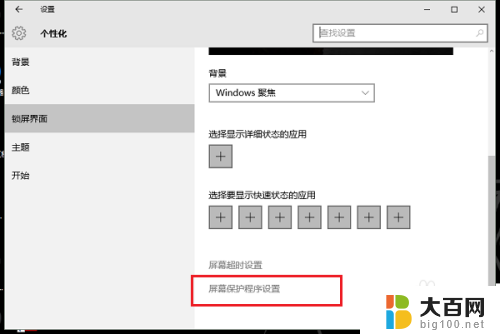
4.第四步进去屏幕保护程序设置界面,可以看到当前设置的屏幕保护。这里是3D文字,如下图所示:
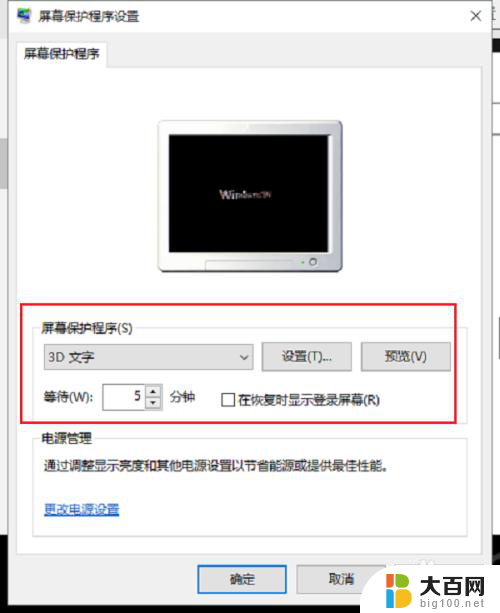
5.第五步点击下拉列表,选择无,点击确定,就关闭了电脑的自动屏保,如下图所示:
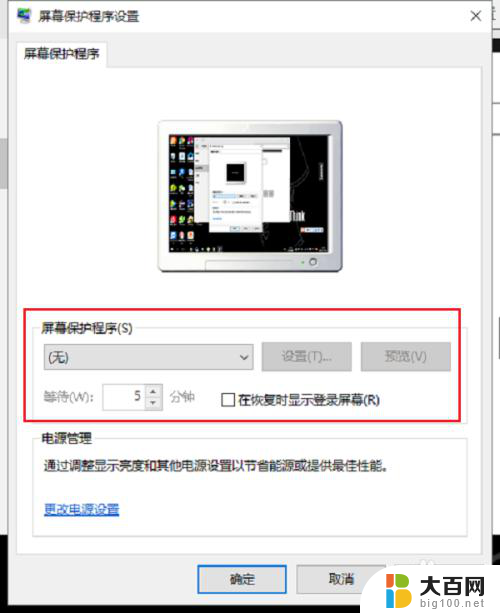
以上是如何关闭电脑自动屏保的全部内容,如果你遇到了同样的情况,请参照我的方法来处理,希望对大家有所帮助。